一、前言
稍微了解一点屏幕的小伙伴都知道,屏幕的材质有IPS、VA、TN等,其中TN屏的响应速度表现最好,适合游戏,但是色彩的显示效果一般;IPS屏幕的色彩显示效果非常棒,可视角度很大,但是响应时间慢,有拖影;VA屏嘛,二者的优势和劣势各有一点。
但其实更了解屏幕一点的小伙伴也会知道,其实TN、VA、IPS这三种屏幕均为液晶屏幕,只不过因为液晶的“姿势”略有不同,导致其在响应方面的差异。也就是说,我们可以通过技术优化,来提高液晶分子的偏转速度,从而提升IPS的响应速度,让色彩显示效果优秀的同时,拥有出色的响应时间。
微星新款小金刚MAX2电竞显示器所使用的RAPID-IPS面板,就是经过了响应优化的IPS面板,可以提供出色显示效果的同时,带来极致的响应速度体验。精准色彩,极速致胜!
二、微星小金刚2MAX电竞显示器MAG274QRF-QD 开箱
▼显示器的包装很熟悉,一个大纸箱,左下角是产品型号,右上角是产品外观。

▼包装很靠谱,屏幕以及各种配件,都牢牢的放在泡沫中。

▼显示器的配件十分丰富,除了常规的支架、底座之外,还送了多条视频线。

三、微星小金刚2MAX电竞显示器MAG274QRF-QD 组装
▼显示器到手第一步,肯定是要先组装一下。这里准备好屏幕、支架、底座,注意,屏幕可以先不从泡沫里拿出来,这样方便安装,还能保护屏幕。

▼显示器支架的用料很厚道,塑料壳内部全是厚厚的金属,连接部分的结构设计的也很结实。

▼显示器底部的固定螺丝是支持无工具拆装的,另外,支架底座上有六个面积不小的防滑垫,很稳。

▼组装好显示器支架,就可以将其与屏幕连接固定到一起了,这里需要拧上两颗固定螺丝。

▼然后显示器就组装完成了,整体的体验还是不错的,组装很简单,速度也很快。

四、微星小金刚2MAX电竞显示器MAG274QRF-QD 外观
▼显示器的外观很漂亮,屏幕部分是三边窄边框设计,颜值很不错。

▼显示器的底部中间有微星的LOGO,底边表面是磨砂材质的。

▼显示器熄屏的时候边框还是挺窄的,不知道亮屏之后效果如何。

▼另一侧是熟悉的显示器标签设计,各种参数直接就印上面。

▼右下角是电源按钮,旁边还有一个指示灯。

▼显示器的左下角还有一个按键,这个比较不主流,过会看看是干嘛用的。

▼显示器的侧面还行,不是太厚。

▼显示器的背面很漂亮,各种不同的表面处理,各种线条。

▼左侧这边是拉丝的表面处理,上面是微星著名的红龙LOGO,下面那个红色的摇杆是显示器操作杆。

▼显示器的另一侧,表面大面积的使用了磨砂材质。

▼显示器的顶部有散热格栅,方便散热。下面是镜面的装饰部分,应该是有灯效的。

▼显示器的接口放在了显示器背面的右下角,不错,避开了显示器支架,日常插接显示器的线材会方便不少。

▼从下到上依次是DP接口一个、HDMI接口两个、Type-C接口一个,然后是USB Type-B接口一个和两个USB Type-A接口,最上面是DC供电接口。

▼显示器的底座部分,方形的,表面有棱线设计。

▼显示器底座的高度还是挺明显的,下半部有收窄设计。

▼显示器底座的尾部,造型还是很漂亮的,有点超跑的尾巴的感觉。

▼显示器的支架部分,外面全部使用了塑料材质包裹,外面是磨砂材质的,内侧是拉丝的。

▼显示器支架的底部还有一行小字,微星设计,有点意思。

▼显示器支架中间有理线孔,方便整理显示器的线材。

▼顶部还有漂亮的菱形装饰,心型的,很漂亮。

五、微星小金刚2MAX电竞显示器MAG274QRF-QD 显示器支架体验
▼这款显示器的支架很棒,蘑菇感觉有必要单独讲一下。

▼首先就是简单的上下调节,这个基本上大家都支持。

▼最高到最低大约有10cm的调节行程,还是可以的。

▼升降的阻尼调的很细腻,手感顺滑。

▼最让蘑菇感到意外的是这个显示器的左右调节,旋转的角度非常大。

▼看显示器的底座,说明显示器底座是朝正前面的,然后显示器朝右最多可以转到这,基本接近90°了,非常夸张。

▼向左边也可以转过几乎90°,非常厉害。

▼转起来的阻尼也是非常顺滑,不过这个幅度有些大的离谱,生怕把显示器转坏。

▼另外,显示器还支持俯仰调节。

▼俯仰调节的角度就比较常规的,最仰的效果。

▼最俯的效果,大概也就比竖直多一点吧。

▼另外,显示器的支架还支持旋转,从横屏转到竖屏。

▼这个调节的幅度直接去到了360°,真就离谱。这是蘑菇体验过的最棒的原装显示器支架了,没有之一!无论是调节范围,还是顺滑的手感,都毫无疑问的优秀。

六、微星小金刚2MAX电竞显示器MAG274QRF-QD 体验&测试
1、上手体验
▼开机,中间是熟悉的微星的LOGO,右下角有一个HDMI的标示,就没有其他的了,很简洁,logo也很小。

▼开机之后,整体的观感不错,三边窄边框设计的显示器是要好看一些。

▼显示器上部侧边的边框表现还行,黑边不是太宽。

▼右下角的显示器指示灯是乳白色的,柔和不刺眼。

▼开机之后,显示器背面有RGB灯效,幻彩ARGB的,支持灯效同步。

▼靠近看看,灯效部分的发光非常细腻,有微微的颗粒感。

▼显示器底部的Type-C接口支持快速充电,手机电量比较高,输入功耗5W左右,貌似最大支持15W快充。

▼进入系统内部简单设置,2K@165Hz轻轻松松,日常使用也能感受到非常流畅。

2、OSD菜单
▼菜单默认在右下角,红黑配色的,菜单顶部是显示器的状态显示,左侧是菜单大项,中间是各种小项设置。游戏模式下可以设置显示器的响应时间、刷新率、屏幕辅助等。

▼Adaptive-Sync设置也在游戏菜单下面,打开之后可以自适应动态调整刷新率,画面更加流畅。另外,微星这个貌似内部有G-Sync硬件,支持硬件开启G-Sync,动态调整刷新率的范围更加广泛,效果也更好。刷新率的调节范围貌似从45Hz开始,一直可以去到165Hz,很广。
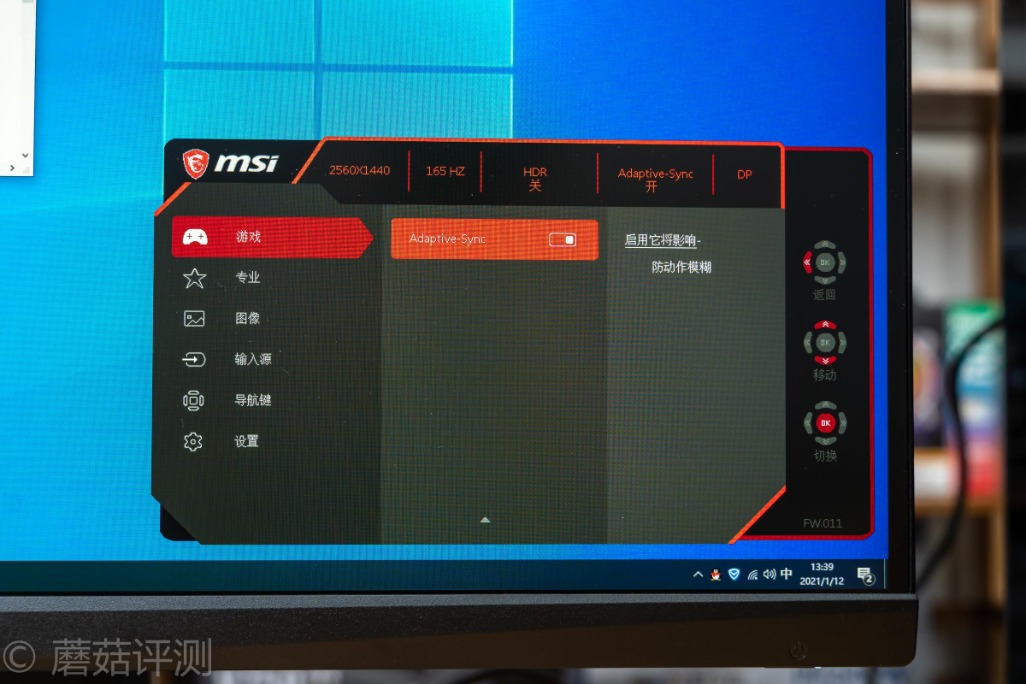
▼打开这个选项之后,英伟达的控制面板里面会出现G-Sync菜单。
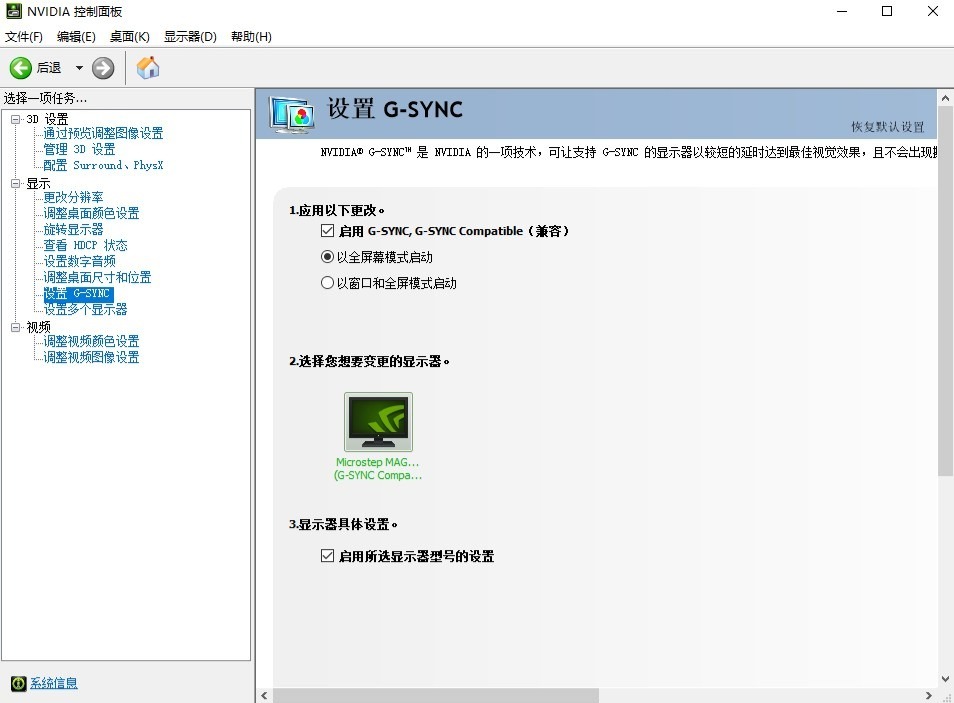
▼专业菜单下面,可以设置显示器的视力保护、防动作模糊、图像增强等设置。
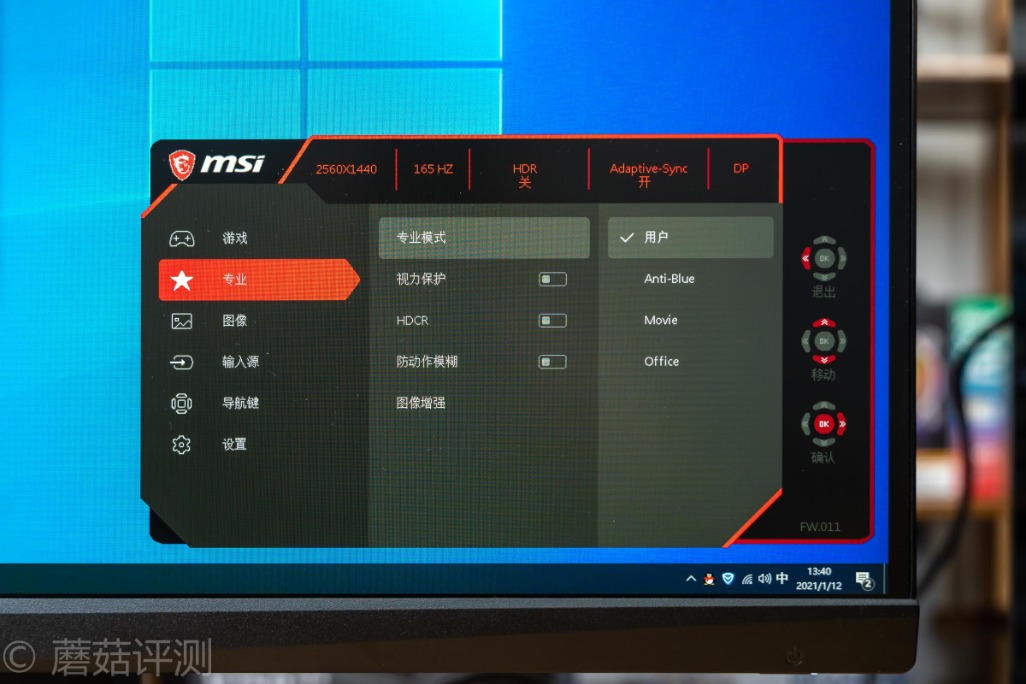
▼图像菜单下可以设置显示器的亮度、对比度、色温等。
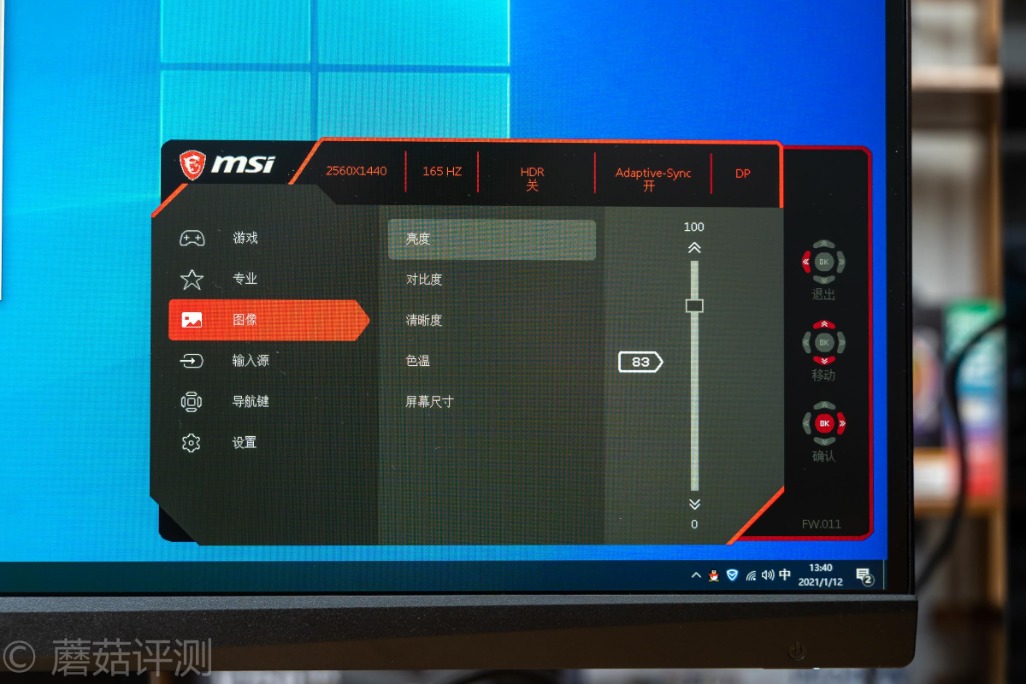
▼输入源就是视频输入接口选择,这款显示器的Type-C接口是支持视频输入的。
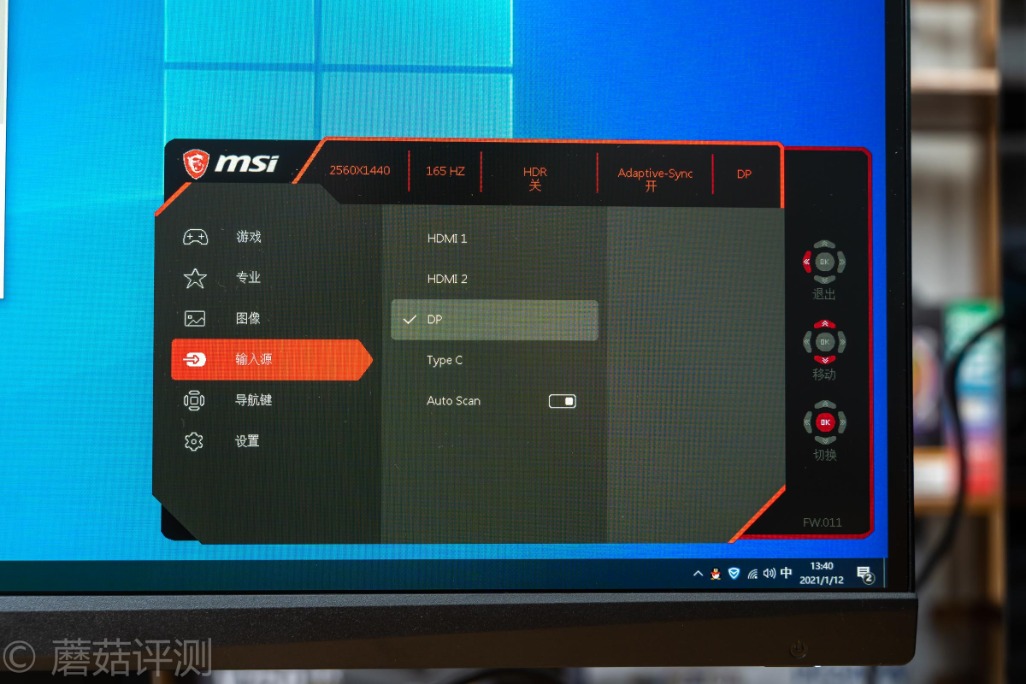
▼导航键菜单,可以设置导航键菜单的快捷菜单,日常设置显示器会更加方便。
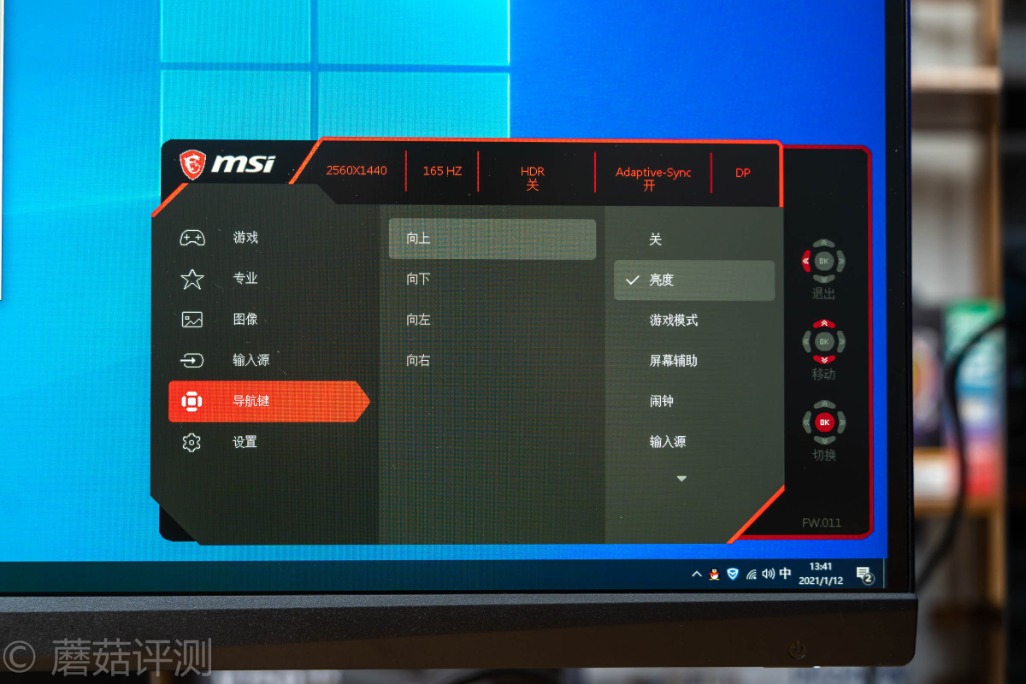
▼最后是设置菜单,可以设置显示器的OSD显示时间、显示器灯效、菜单语言等设置。

▼除了常规的显示器上面的摇杆设置显示器菜单之外,微星这款显示器还支持软件调节,通过微星自家的软件就可以轻松在系统内设置显示器的各项参数,当然了,要记得插上USB数据线。软件的界面很简单,就是各种显示器的显示模式,然后在各个显示模式下面,设置显示器的各项参数。参数部分分为显示器参数、屏幕辅助功能、刷新率三大类,设置逻辑还是很简单的。

▼如果想要个性化设置,可以新建自己喜欢的设置。
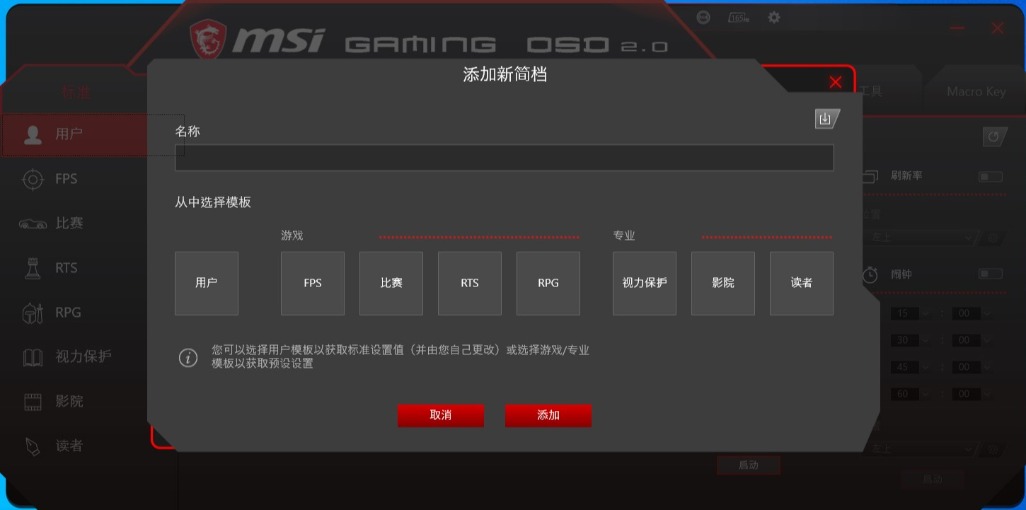
▼另外,软件内部可以支持拆分窗口。将显示器屏幕拆分成合适的大小,显示不同的部分,看着更加舒服,提高效率。
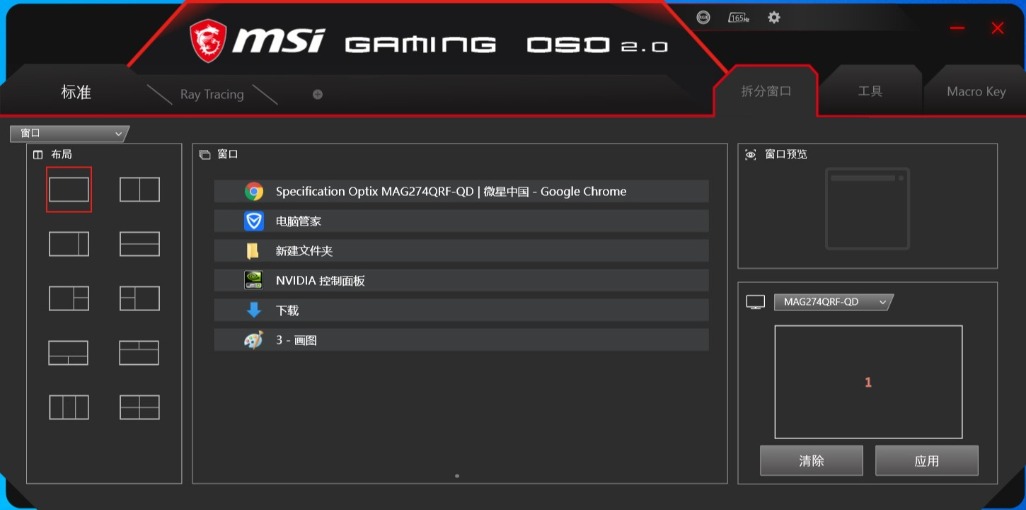
▼工具里面,可以快捷的设置鼠标、键盘,还有一些其他的快捷设置。
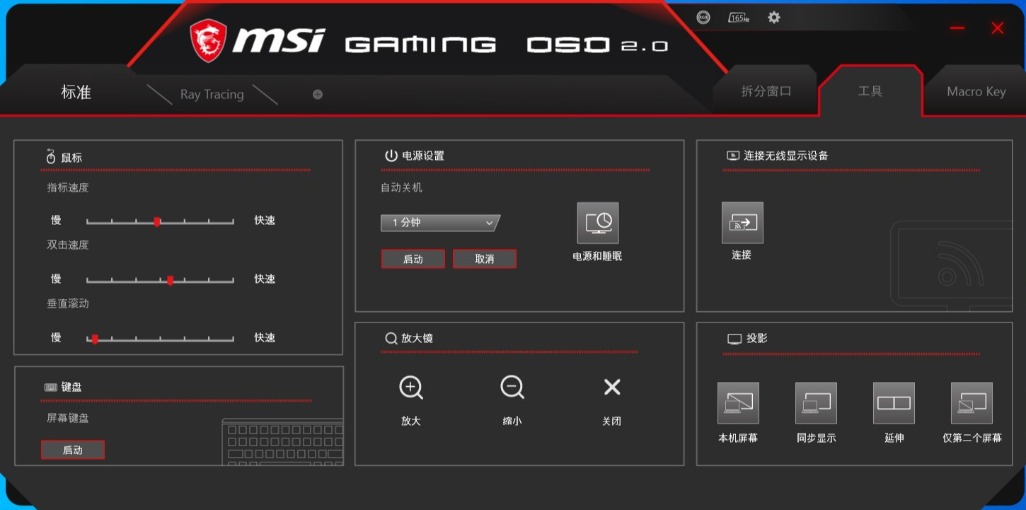
▼最后是这个Macro Key,还记得显示器左下角的按键么,就是设置那个按键的功能的。
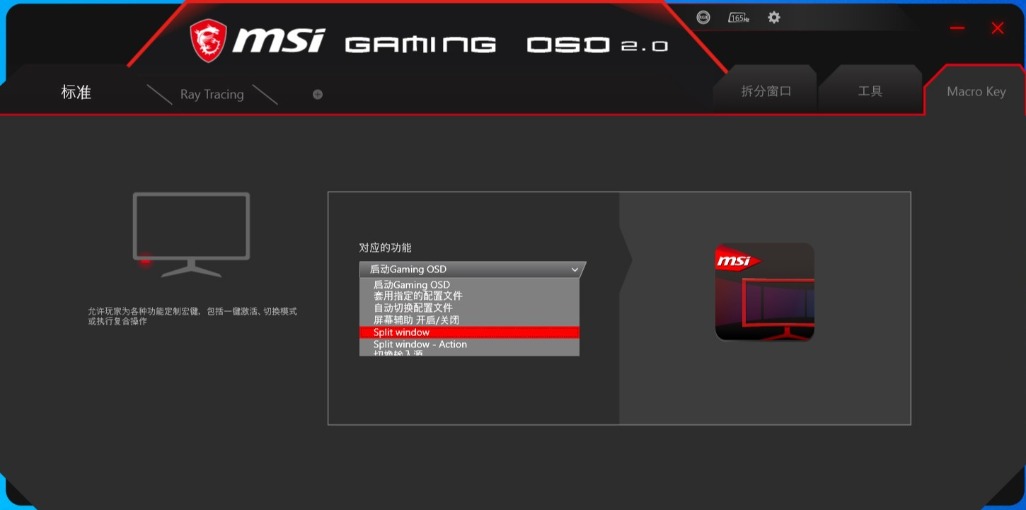
▼显示器背面的灯效部分,支持灯效同步,也支持单个灯效区单独设置,玩法很多。

▼系统设置部分,设置信号输入以及更新固件等。
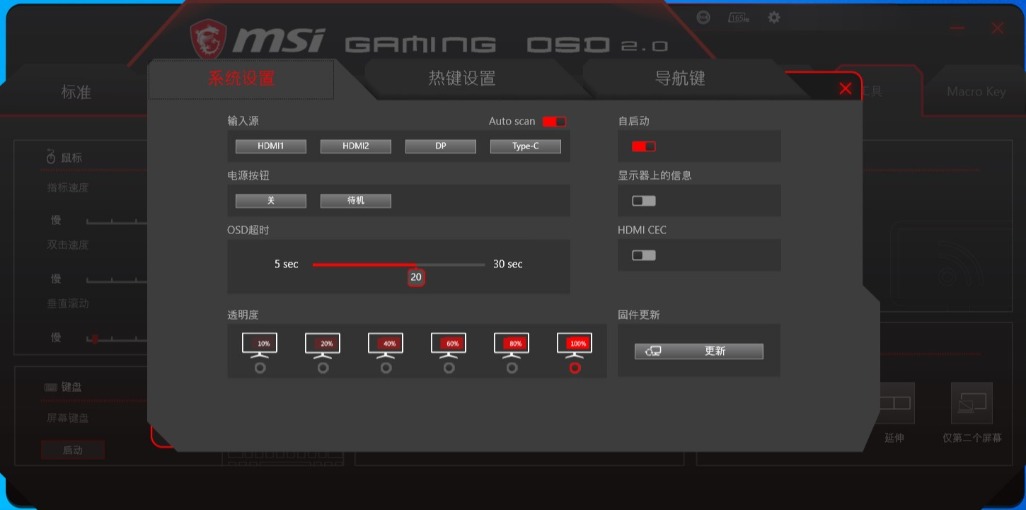
▼热键设置,可以将显示器的某些设置设置成快捷键,快速切换、控制。
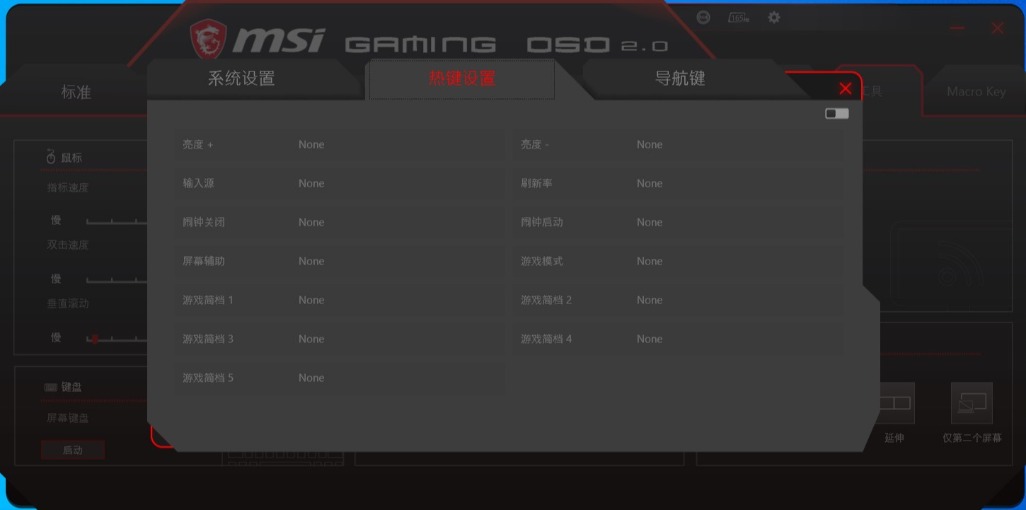
▼最后是导航键设置,就是显示器上面的摇杆。
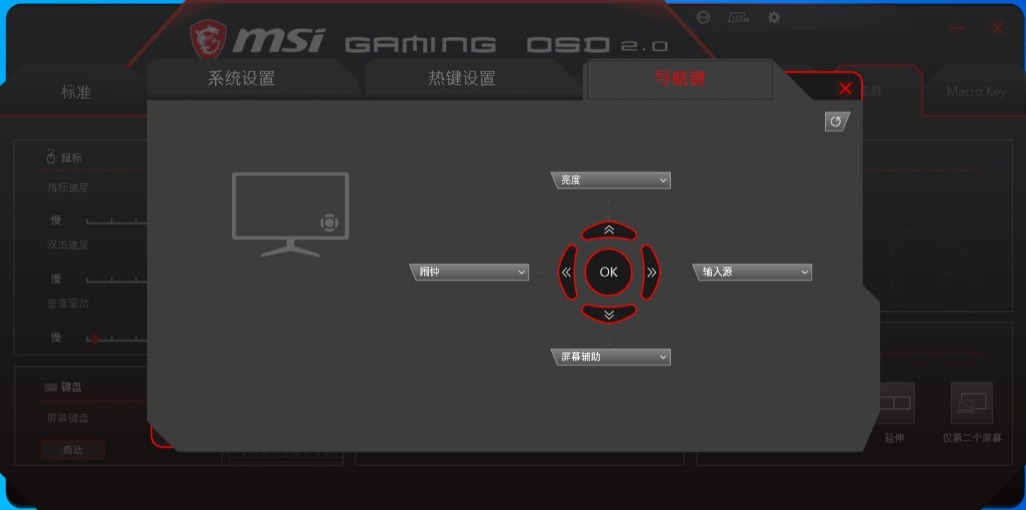
3、游戏体验&测试
▼说了那么多,玩把游戏实际体验下。首先是LOL的大乱斗模式,能明显的感觉到显示器整体的颜色表现的非常棒。另外在165Hz刷新率的支持下,各种操作和技能画面都非常流畅,看着很舒服。

▼或许RTS游戏体验的还不那么明显,换上一个FPS游戏,就非常明显了,例如吃鸡。整体的画面会非常流畅,画面的转动、压枪的痕迹都会很清晰。

▼另外,显示器有一些优化游戏画面的功能。例如在游戏画面中,如果有一些画面比较黑一些,暗部的细节和敌人就很难看清。

▼这个时候如果打开显示器的暗部增强功能,就能有效的提升游戏画面的暗部细节。

▼例如这样,可以明显的看到,游戏亮处的亮度几乎没有改变,而屋顶、墙角的暗处却被明显提亮了,细节更多,看的更加清晰。

▼除了暗部增强之外,屏幕准心功能自然也是有的。

▼而且,显示器还可以把实时的显示器的刷新率显示出来,放到显示器的左上角,方便查看。
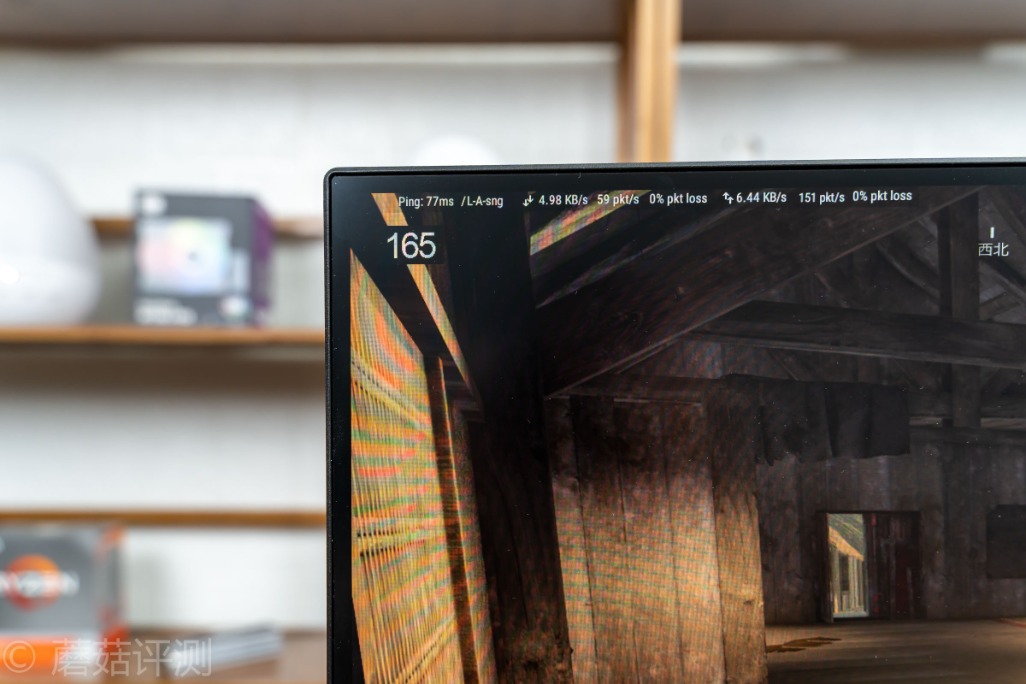
▼接着,我们通过几组慢动作的动态图,仔细看下这个RAPID-IPS面板的响应效果。首先是60Hz刷新率,未开G-Sync,柱子可以看到明显的撕裂的痕迹,整体的画面不流畅。

▼接着是165Hz,未开G-Sync。整体的画面流畅度提升很高,柱子并未看到有明显的撕裂,但是略微有些拖影。
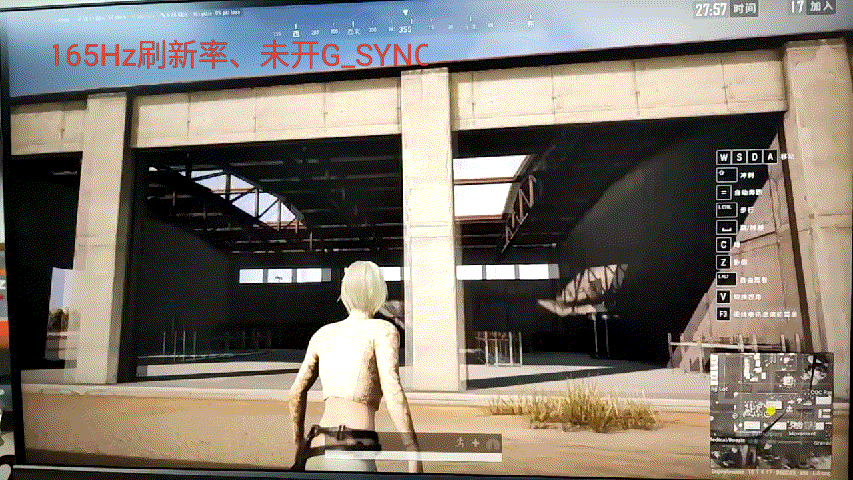
▼165Hz刷新率,开G-Sync。整体画面的流畅度很棒,几乎看不出任何画面的撕裂,拖影效果很淡,几乎看不出来,画面丝般顺滑。

七、总结
微星这款显示器还是非常棒的,27寸、2K分辨率、165Hz刷新率、1ms响应、97% P3、147% sRGB,硬件参数非常给力,日常无论是游戏,还是看电影,甚至是业余的修图,都可以轻松胜任,是一款非常全面的显示器。
日常玩游戏方面,微星这款显示器拥有165Hz的刷新率,响应时间1ms,游戏画面可以显示的非常流畅。另外还支持英伟达的G-Sync功能,支持动态刷新率调节,搭配N卡,可以获得更加丝般顺滑的游戏画面,跟画面撕裂说不!
显示器的菜单设置很方便,除了使用显示器上的摇杆进行相关菜单设置之外,还可以通过安装相关软件在系统内部进行设置显示器。软件的设置选项很多,功能也很全面,并且支持快捷键呼出,日常操作会比显示器自带的摇杆要方便很多。
另外,显示器的支架体验很棒,无论是调节的范围、还是顺滑的阻尼,都非常不错。另外在显示器的接口方面,DP、HDMI接口均齐备,还默认配置了一个USB HUB,支持一转二,方便接一些鼠标、键盘之类的。
不过,内置的USB HUB仅支持USB2.0,这个蘑菇不太能接受,如果能支持USB3.0就更好了。除此之外,电源外置的体验也很不好,如果电源能内置就好了,日常走线会方便很多,也不用再拖个适配器了。
谢谢大家!
The End


评论列表(已有条评论)
最新评论